Apple iTunes 12 is anders dan wat de meeste gebruikers gewend zijn. Leren hoe u foto's naar de iPhone, iPod of iPad kunt overbrengen, kan een ontmoedigende taak zijn voor degenen die gewend zijn aan de oude manier van werken. Hier is hoe het is gedaan.
Methode 1 – iCloud gebruiken
- Open een webbrowser op de pc waarop uw foto's zijn opgeslagen en ga naar iCloud.com.
- Log in met de inloggegevens voor het account dat aan uw Apple-apparaat is gekoppeld.
- Selecteer "Foto's“.
- Selecteer de "Uploaden”
 pictogram, dat zich in de rechterbovenhoek van het scherm bevindt.
pictogram, dat zich in de rechterbovenhoek van het scherm bevindt. - Navigeer naar en selecteer de foto's die u wilt uploaden. Houd de "CTRL” toets om meerdere bestanden te selecteren.
- Selecteer "Open” om de geselecteerde fotobestanden te uploaden.
U zou nu de foto's in de "Foto" -app op uw iPhone of iPad moeten kunnen bekijken.
Methode 2 – iTunes gebruiken
- Sluit het apparaat met een USB-kabel aan op uw computer.
- Linksboven in het scherm verschijnt een knop. Selecteer het om toegang te krijgen tot de instellingen op het apparaat.
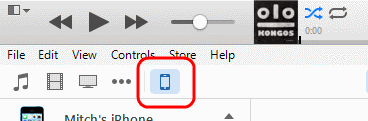
- Selecteer de "Foto's” optie in de linkerzijbalk.
- Controleer de "Synchroniseer foto's van" optie en kies vervolgens om te synchroniseren "Alle mappen" of "Geselecteerde mappen“. U kunt ook de "Video's opnemen” selectievakje om uw persoonlijke video's te synchroniseren. Als u kiest voor de "Geselecteerde mappen” optie, krijgt u de mogelijkheid om de mappen aan te vinken die u met het apparaat wilt synchroniseren.
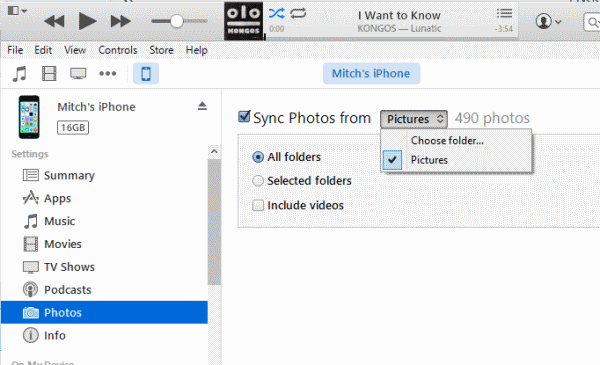
- Klik op de "Gedaan" knop en klik vervolgens op "Van toepassing zijn“. iTunes zal uw foto's vervolgens overzetten naar uw Apple-apparaat.